作者:峰的紫色摩天轮 | 来源:互联网 | 2023-09-08 11:40
一、selenium对网页截图,Image定位二次精准截图第三方模块“selenium”用于Python自动化与Web浏览器交互。1.安装模块pipinstall
一、selenium对网页截图,Image 定位二次精准截图
第三方模块“selenium”用于Python自动化与Web浏览器交互。
1.安装模块 pip install selenium pip install Pillow
2.安装浏览器对应版本的驱动器
谷歌查看浏览器版本 访问“chrome://version/”
谷歌驱动器下载地址 http://chromedriver.storage.googleapis.com/index.html

注意将下载解压后的驱动器放到系统环境变量PATH的路径下
3. 代码如下:
# -*- coding:utf-8 -*-
from selenium import webdriver
#import easyocr
import time
from PIL import Imagedef screenshots(): # 访问网页截屏driver = webdriver.Chrome() # 初始化一个谷歌浏览器实例driver.maximize_window() # 打开最大窗口# option = webdriver.ChromeOptions()
# option.add_argument('headless') # headless静默模式不弹出浏览器(也用于无GUI环境下)
# # 打开chrome浏览器
# driver = webdriver.Chrome(chrome_optiOns=option)driver.get("http://quote.eastmoney.com/sh600797.html") # 访问网页js = "var q=document.documentElement.scrollTop=500" # 滚动条下拉500个像素driver.execute_script(js) # 执行滚动条下拉500个像素操作time.sleep(1)driver.get_screenshot_as_file(r"C:\Zzlong\%s.png" % time.strftime('%Y-%m-%d %H-%M', time.localtime(time.time()))) # 截图保存为C:\Zzlong\2022-02-20 17-30.pngdriver.quit() #关闭浏览器# 另一种控制滚动条的方法
# driver.execute_script("window.scrollBy(0,1000)") 或 driver.execute_script("window.scrollTo(0,1000)")
# x坐标:正数则向右滑动的像素值,负数则向左滑动的像素值 | y坐标:正数则向下滑动的像素值,负数则向上滑动的像素值# imgelement = driver.find_element_by_id('rgt1')
# imgelement = driver.find_element_by_class_name('line24')
# location = imgelement.location
# print(location) # {'x': 1104, 'y': 917}
# size = imgelement.size
# print(size) # {'height': 12, 'width': 26}def crop(): # 定位 二次截图picture = Image.open(r"C:\Zzlong\%s.png" % time.strftime('%Y-%m-%d %H-%M', time.localtime(time.time()))) # 打开第一次的截图picture = picture.crop((1320,520,1450,550)) # 定位二次截图# 注意: crop截图规则,(宽 - x坐标)为截图的宽位置 (高 - y坐标)为截图的高位置,坐标(0,0)位于左上角picture.save(r"C:\Zzlong\img%s.png" % time.strftime('%Y-%m-%d %H-%M', time.localtime(time.time()))) # 保存图片# print(picture.size) # 输出宽、高 (1920, 888)
# picture = picture.crop((0, 0, 1920, 888)) # 截取全图(x坐标,y坐标,宽,高)
二、easyocr 提取图片文字
Python中有一个不错的OCR库-EasyOCR,在GitHub已有9700star。它可以在python中调用,用来识别图像中的文字,并输出为文本。 https://github.com/JaidedAI/EasyOCR
安装过程比较简单,使用pip或者conda安装。
pip install easyocr
如果用的PyPl源,安装起来可能会耽误些时间,建议大家用清华源安装,几十秒就能安装好。
使用方法
EasyOCR的用法非常简单,分为三步:
# 导入easyocr
import easyocr
# 创建reader对象
reader = easyocr.Reader(['ch_sim','en'])
# 读取图像
result = reader.readtext('test.jpg')
# 结果
print(result)# 使用easyocr报错“Unknown C++ exception from OpenCV code,CUDA not available - defaulting to CPU. Note: This module is much faster with a GPU. ”
# Python与CUDA版本不对应,导致Python安装的OpenCV版本与CUDA版本不照应
# pip install opencv-python==4.3.0.38 -i https://pypi.tuna.tsinghua.edu.cn/simple
这段代码有一段参数['ch_sim','en'],这是要识别的语言列表(所有语言列表放在文章最下方),因为路牌里有中文和英文,所以列表里添加了ch_sim(简体中文)、en(英文)。
识别文字的准确率还是很高的,接下来对文字部分进行抽取。
for i in result:word = i[1]print(word)
三、利用百度 AI 开发平台的 OCR 文字识别 API 也可以识别并提取图片中的文字。
首先,我们需要一个百度账号,然后打开百度AI开放平台(https://ai.baidu.com/)并登陆,点击“控制台”,进入左边栏中的“文字识别”,创建一个应用,并记住你的AppID,API Key和Secret Key。
下面为 百度AI帮助文档提取图片文字示例(此代码使用的是:通用文字识别高精度版 每月免费赠送200次,有QPS每分钟并发限制):
https://ai.baidu.com/ai-doc/OCR/Pkrwx9ye4
# coding=utf-8import sys
import json
import base64# 保证兼容python2以及python3
IS_PY3 = sys.version_info.major == 3
if IS_PY3:from urllib.request import urlopenfrom urllib.request import Requestfrom urllib.error import URLErrorfrom urllib.parse import urlencodefrom urllib.parse import quote_plus
else:import urllib2from urllib import quote_plusfrom urllib2 import urlopenfrom urllib2 import Requestfrom urllib2 import URLErrorfrom urllib import urlencode# 防止https证书校验不正确
import ssl
ssl._create_default_https_cOntext= ssl._create_unverified_contextAPI_KEY = 'XXXXXX' ### 需修改SECRET_KEY = 'XXXXXX' ### 需修改OCR_URL = "https://aip.baidubce.com/rest/2.0/ocr/v1/accurate_basic"""" TOKEN start """
TOKEN_URL = 'https://aip.baidubce.com/oauth/2.0/token'"""获取token
"""
def fetch_token():params = {'grant_type': 'client_credentials','client_id': API_KEY,'client_secret': SECRET_KEY}post_data = urlencode(params)if (IS_PY3):post_data = post_data.encode('utf-8')req = Request(TOKEN_URL, post_data)try:f = urlopen(req, timeout=5)result_str = f.read()except URLError as err:print(err)if (IS_PY3):result_str = result_str.decode()result = json.loads(result_str)if ('access_token' in result.keys() and 'scope' in result.keys()):if not 'brain_all_scope' in result['scope'].split(' '):print ('please ensure has check the ability')exit()return result['access_token']else:print ('please overwrite the correct API_KEY and SECRET_KEY')exit()"""读取文件
"""
def read_file(image_path):f = Nonetry:f = open(image_path, 'rb')return f.read()except:print('read image file fail')return Nonefinally:if f:f.close()"""调用远程服务
"""
def request(url, data):req = Request(url, data.encode('utf-8'))has_error = Falsetry:f = urlopen(req)result_str = f.read()if (IS_PY3):result_str = result_str.decode()return result_strexcept URLError as err:print(err)if __name__ == '__main__':# 获取access tokentoken = fetch_token()# 拼接通用文字识别高精度urlimage_url = OCR_URL + "?access_token=" + tokentext = ""# 读取测试图片file_cOntent= read_file('./text.jpg') ##### 需修改# 调用文字识别服务result = request(image_url, urlencode({'image': base64.b64encode(file_content)}))# 解析返回结果result_json = json.loads(result)for words_result in result_json["words_result"]:text = text + words_result["words"]# 打印文字print(text)
#Author
#XGmhC18eVP1Fo1ECX911dtOzwX
#XSFG15esdSADWQD78SDW578456swerSDDX
#XPQ2ukO4Aec2PTsgQU9UkiEKYciavlZk8X
四、使用pytesseract进行识别图片文字
1.环境配置
第三方库:PIL、pytesseract、
识别引擎tesseract-ocr下载 https://tesseract-ocr.github.io/tessdoc/Home.html ,windows选择此exe方式安装。
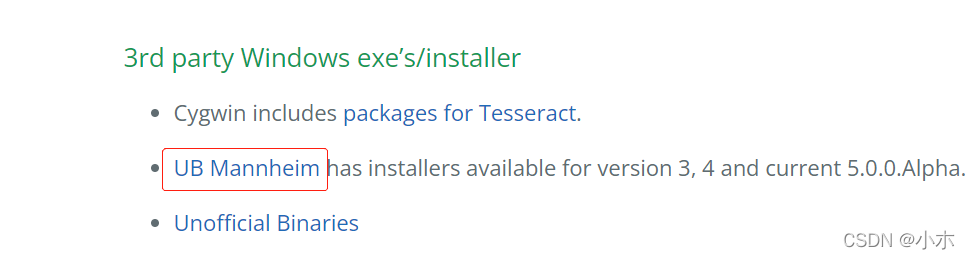
要识别中文,ocr引擎要下载一个中文包 "chi_sim" https://tesseract-ocr.github.io/tessdoc/Data-Files 并放进Tesseract-OCR\tessdata里面。
2. pip install pytesseract pip install Pillow
1. 修改"pytesseract.py"中"tesseract_cmd"的路径为识别引擎的路径


2. 识别图片文字(经测试 识别文字效果不太好,识别数字还可以)
import pytesseract
from PIL import Image
text=pytesseract.image_to_string(Image.open(r'C:\Zzlong\hk-0-First.png'),lang='chi_sim'
) #调用识别引擎识别
print(text)
注:
以下为 easyocr 模块支持的语言列表:
